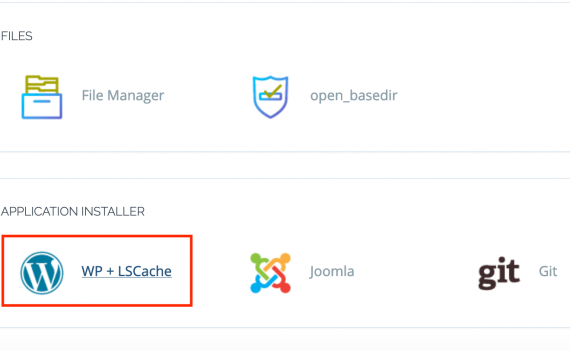
Cara Menginstall WordPress di VPS
Last updated onCategory : Server dan security , WHM dan Free Panel
VPS atau virtual private server adalah server virtual yang dapat kita gunakan layaknya sebuah server fisik. Virtual server umumnya dibuat dengan membagi satu atau beberapa server fisik menjadi beberapa server virtual, hal ini sangat tergantung dengan teknologi yang digunakan.
VPS, jika dioptimasi dengan baik, akan jauh lebih baik performanya dibandingkan shared hosting, terlebih jika virtualisasi yang digunakannya adalah KVM 1:1. Artinya kita akan mendapatkan resource dedicated sesuai dengan yang dijanjikan.
Sayangnya, hampir semua layanan VPS yang ada (baik luar dan dalam negeri) adalah VPS Unmanaged, artinya kita sebagai pengguna harus melakukan konfigurasi dan optimasi secara mandiri.
Dengan kondisi tersebut, tak jarang para pemula sangat kesulitan menggunakannya dan bahkan seringkali VPS mereka menjadi sasaran DdoS dan sasaran para hacker.
IDSysadmin menyediakan layanan Manage VPS dengan harga yang sangat terjangkau sehingga Anda cukup fokus pada pengembangan bisnis dan website saja.
Cara Menginstall WordPress di VPS
Terdapat dua (2) cara menginstal WordPress di VPS yaitu menginstall WordPress dengan Auto Installer (cara termudah dan kami rekomendasikan) dan melakukannya secara manual.
Cara Menginstall WordPress di VPS dengan Auto Installer
Cara termudah menginstall WordPress di VPS adalah dengan menggunakan Auto Installer. Namun, untuk dapat menggunakan auto installer maka kita harus menggunakan kontrol panel. CyberPanel adalah salah satu contoh kontrol panel VPS gratis yang telah mendukung auto installer WordPress.
Pada contoh ini, kami akan menggunakan CyberPanel untuk menginstall WordPress dengan Auto Installer.
Hal pertama yang harus kita lakukan adalah menginstal CyberPanel pada VPS kita. Kami telah membahas step by step bagaimana menginstal CyberPanel (Lihat Cara Install CyberPanel di Centos 7).
Kami juga telah menyiapkan video tutorial untuk menginstal WordPress di CyberPanel berikut
Jika Anda tidak menyukai tutorial video dan membutuhkan instruksi lebih lanjut, maka silakan lanjutkan membaca.
Setelah proses instalasi selesai, maka langkah selanjutnya adalah menambahkan website dan memulai proses instalasinya. Pilih menu Websites >> Create Website untuk melakukannya.
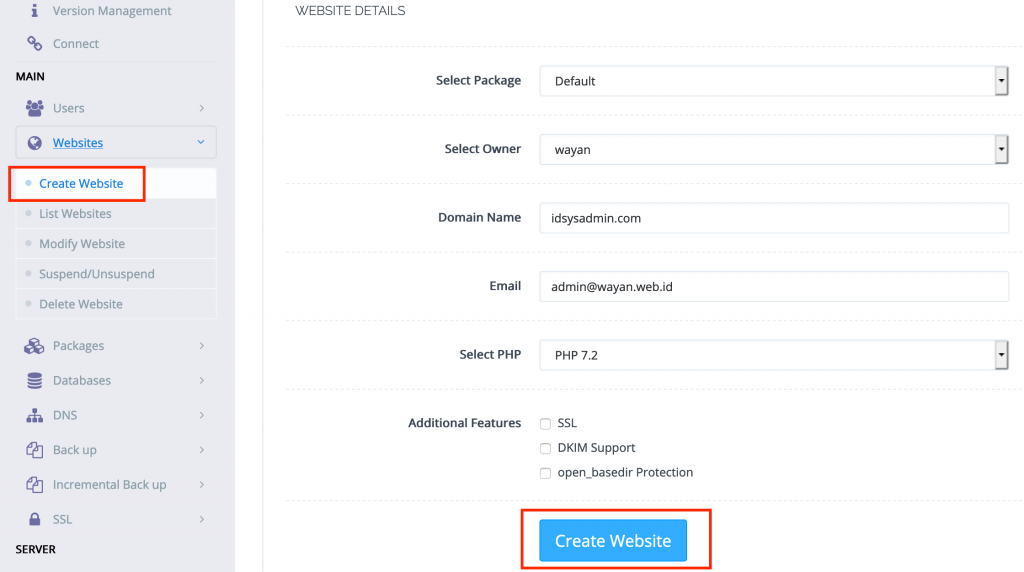
Selanjutnya, silakan pilih menu Webites >> List Website dan klik Manage pada website.
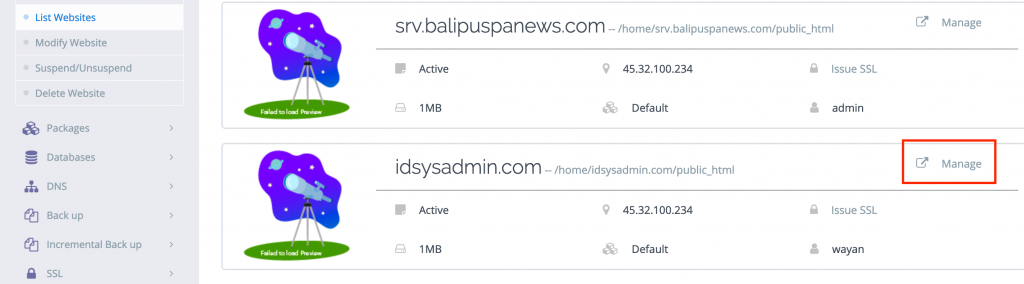
Selanjutnya, pilih menu WordPress + LSCache
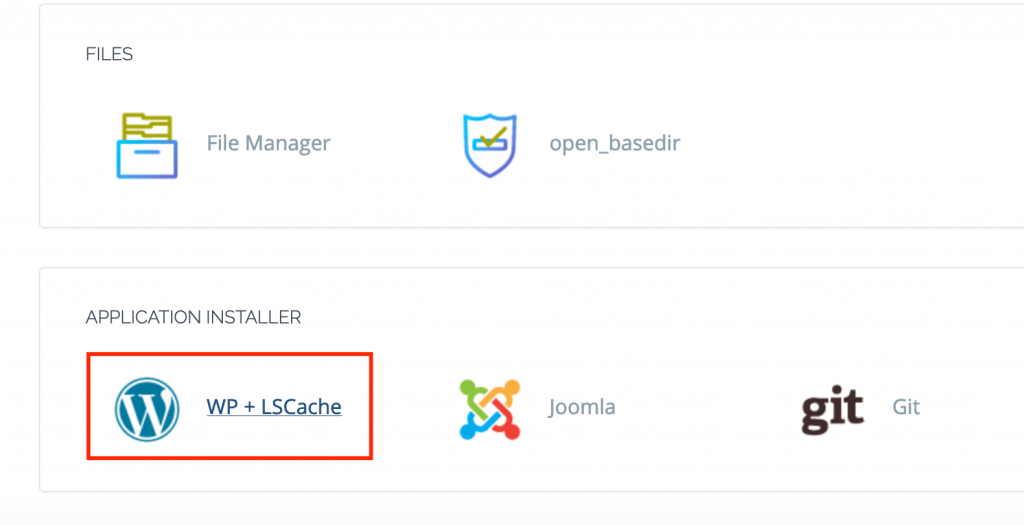
Halaman instalasi WordPress akan muncul. Lengkapi form tersebut dan kemudian klik Install Now untuk menyelesaikannya.
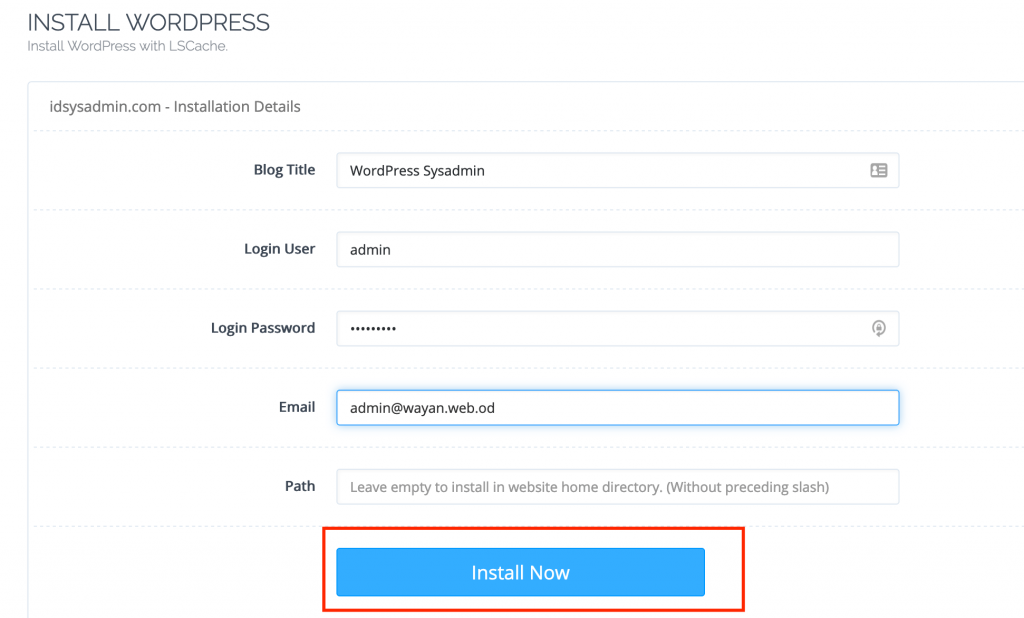
Selesai. WordPress telah berhasil di Install pada VPS CyberPanel :).




